Mengapa Halaman Saya Tidak Muncul di WordPress?
Diterbitkan: 2022-09-16Jika Anda bertanya pada diri sendiri “mengapa halaman saya tidak muncul di WordPress,” ada beberapa penjelasan yang mungkin. Pertama, penting untuk memeriksa apakah Anda benar-benar memiliki halaman yang dibuat di situs WordPress Anda. Untuk melakukan ini, buka Dasbor WordPress Anda dan klik pada bagian Halaman. Jika Anda tidak melihat halaman apa pun yang terdaftar di sana, maka Anda tahu itu masalahnya - Anda belum membuat halaman apa pun. Jika Anda memiliki halaman yang dibuat, langkah selanjutnya adalah memeriksa apakah halaman tersebut diterbitkan. Setiap halaman memiliki status Terbitkan, yang dapat berupa Diterbitkan atau Menunggu Tinjauan. Jika halaman disetel ke Pending Review, artinya halaman tersebut tidak terlihat di situs Anda sampai Anda menyetujuinya. Untuk memeriksa status Publikasikan halaman Anda, buka bagian Halaman di Dasbor WordPress Anda dan arahkan kursor ke setiap halaman. Status Terbitkan akan dicantumkan di sebelah judul halaman. Jika Anda memiliki halaman yang dibuat dan semuanya Diterbitkan, maka langkah selanjutnya adalah memeriksa apakah Anda telah menginstal dan mengaktifkan tema WordPress. Tema WordPress adalah yang mengontrol desain dan tata letak situs Anda, dan diperlukan agar situs Anda berfungsi. Jika Anda tidak menginstal tema, atau jika tema Anda tidak diaktifkan, maka halaman Anda tidak akan muncul. Untuk memeriksa apakah Anda memiliki tema yang diinstal, buka bagian Penampilan di Dasbor WordPress Anda. Jika Anda melihat pesan yang mengatakan “Tidak ada tema yang ditemukan”, maka Anda tahu itulah masalahnya. Jika Anda memiliki tema yang diinstal dan diaktifkan, langkah selanjutnya adalah memeriksa apakah halaman Anda diatur agar terlihat di menu navigasi situs Anda. Untuk melakukan ini, buka bagian Penampilan Dasbor WordPress Anda dan klik Menu. Dari sana, Anda akan dapat melihat semua halaman yang diatur agar terlihat di menu navigasi situs Anda. Jika halaman yang Anda cari tidak terdaftar di sana, maka halaman tersebut tidak diatur untuk terlihat di menu navigasi. Jika Anda telah memeriksa semua hal di atas dan Anda masih bertanya pada diri sendiri “mengapa halaman saya tidak muncul di WordPress?,” maka langkah selanjutnya adalah menghubungi penyedia hosting WordPress Anda dan meminta bantuan mereka. Mereka akan dapat memeriksa untuk melihat apakah ada masalah dengan situs WordPress Anda dan membantu Anda memperbaikinya.
Bagaimana Saya Membuat Semua Halaman Saya Terlihat Di WordPress?
Dengan asumsi Anda ingin membuat semua halaman terlihat di situs WordPress Anda:
1. Masuk ke Dasbor WordPress.
2. Di bilah sisi kiri, arahkan kursor ke “Halaman”.
3. Klik “Semua Halaman.”
4. Temukan halaman atau halaman yang ingin Anda tampilkan.
5. Di kolom “Visibilitas”, klik tautan “Edit”.
6. Menu tarik-turun akan muncul. Pilih “Publik.”
7. Klik tombol “OK”.
8. Klik tombol “Simpan Perubahan”.
Bagaimana Saya Mendapatkan Halaman Untuk Menampilkan Postingan Di WordPress?
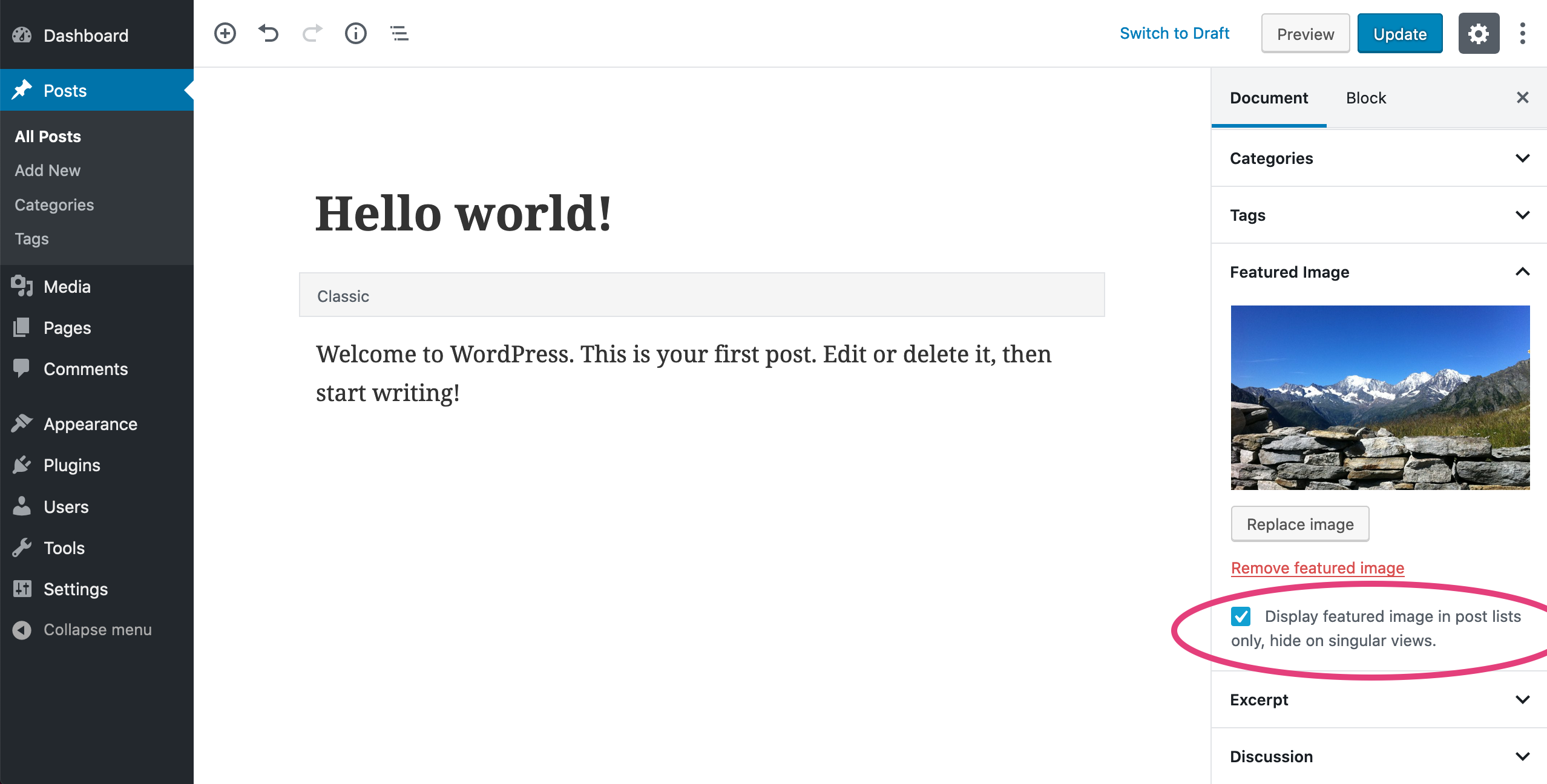 Kredit: WordPress
Kredit: WordPressJika Anda ingin posting Anda muncul di beranda , Anda harus mengikuti langkah-langkah ini; WordPress belum melakukannya untuk Anda. Pengaturan Pengaturan dapat ditemukan di bawah Membaca di admin WordPress. Daftar posting terbaru Anda dapat ditemukan dengan membuka beranda Anda dan mengklik tampilan beranda Anda. Buka halaman beranda dan pilih Simpan Perubahan dari menu.
Halaman WordPress Tidak Ditampilkan di Dasbor
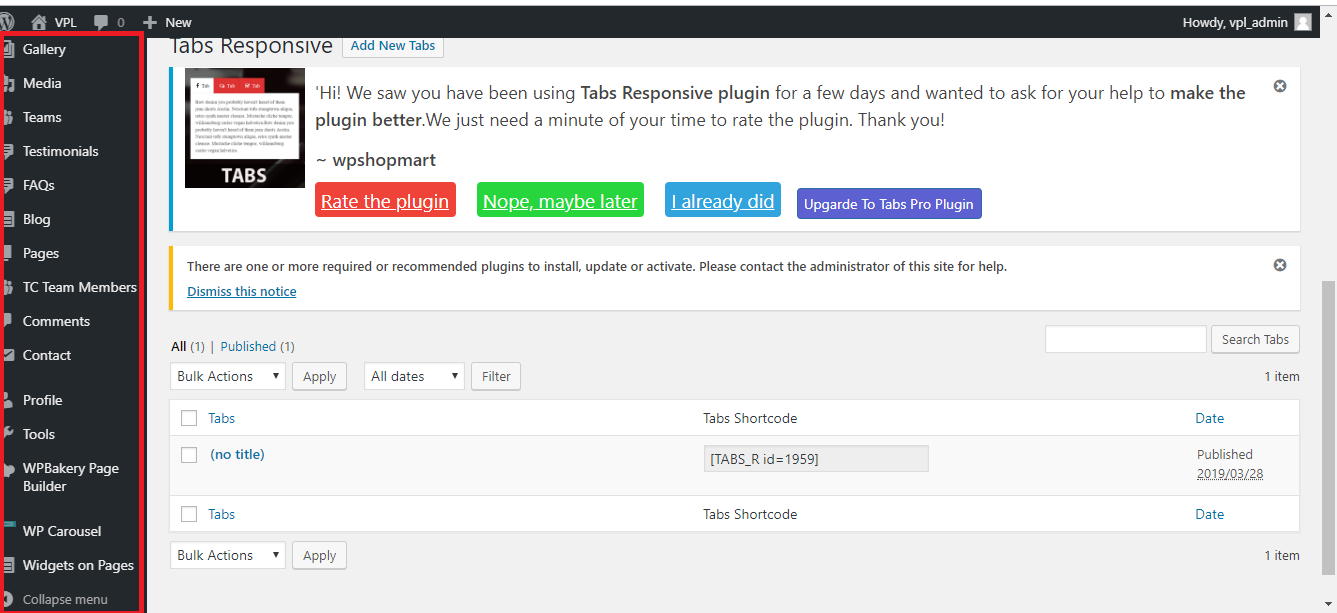 Kredit: Stack Overflow
Kredit: Stack OverflowJika Anda kesulitan melihat halaman WordPress Anda di dasbor, itu mungkin karena beberapa faktor berbeda. Pertama, pastikan Anda masuk ke akun yang benar. Jika Anda masih mengalami masalah, mungkin karena Anda melihat dasbor dalam mode yang tidak menampilkan halaman. Untuk memperbaikinya, buka tab Opsi Layar di bagian atas dasbor dan pastikan opsi Halaman dicentang. Terakhir, jika Anda masih kesulitan melihat halaman Anda, mungkin ada masalah dengan instalasi WordPress Anda . Coba instal ulang WordPress atau hubungi host Anda untuk mendapatkan bantuan.
Halaman GeneratePress hilang dari Dashboard WordPress. 6 posting – 1 sampai 6 (dari total 6). Postingan terakhir diperbarui pada 21 Februari 2018. Silakan lihat Dasbor WordPress untuk halaman dukungan yang hilang. Saya memperbarui situs web dan kemudian menekan tombol Perbarui. Kesalahan ini diikuti oleh pesan Kesalahan. Laman di situs web yang terbuka untuk umum tampaknya telah diperbarui.
Bluehost telah memeriksa situs empat kali dalam sebulan terakhir dan belum dapat menyelesaikan masalah tersebut. Jika halaman dilihat dan berisi ID (yang memang ada), itu harus disimpan dalam database. Jika ada yang salah dengan halaman, Anda mungkin perlu menghapusnya melalui database. Dari sudut pandang dokter, kami tidak dapat menyelesaikan apa pun.
Cara Memperbaiki Kesalahan Umum WordPress
Kemungkinan besar karena izin dalam file dan folder yang membentuk instalasi WordPress, yang tidak dapat Anda akses dengan masuk ke situs WordPress Anda atau mengakses dasbor WordPress. File dan folder ini dapat diubah untuk menyelesaikan berbagai masalah dengan WordPress jika izinnya diubah. Dalam banyak kasus, situs WordPress tidak dapat memuat sepenuhnya. Layar admin WordPress mungkin perlu disegarkan beberapa kali untuk menyelesaikan masalah. Jika situs WordPress Anda belum diperbarui, Anda mungkin perlu memperbaruinya.

Halaman Baru WordPress Tidak Muncul
Jika Anda membuat halaman baru di WordPress dan tidak muncul, ada beberapa kemungkinan alasannya. Pertama, pastikan Anda telah memublikasikan halaman dan tidak disetel ke mode draf. Jika halaman telah diterbitkan tetapi masih tidak muncul, kemungkinan situs WordPress Anda di-cache dan Anda perlu mengosongkan cache untuk melihat halaman baru. Terakhir, periksa untuk melihat apakah ada plugin atau tema yang dapat mengganggu tampilan halaman. Jika Anda masih mengalami masalah, hubungi forum dukungan WordPress untuk mendapatkan bantuan.
Saya perlu tahu Merek yang muncul di halaman baru? Sebelum muncul di opsi menu Anda, semua halaman baru harus ditambahkan ke menu. Saya butuh bantuan dengan blog yang hanya saya lihat saat masuk. Ini dilaporkan pada pukul 10:00 pagi tanggal 26 Februari 2018. Opsi menu yang sama juga dapat digunakan untuk mengatur ulang menu. Tema memungkinkan Anda untuk memilih nama menu yang telah Anda buat, dan kemudian dapat diatur ulang. Selain itu, ketika Anda memilih opsi “Tambahkan halaman tingkat atas baru secara otomatis ke menu ini”, halaman baru secara otomatis ditambahkan ke menu.
Dapatkan Situs WordPress Anda Aktif Dan Berjalan Dalam Waktu Singkat
Situs web WordPress ini sekarang aktif. Situs web WordPress dapat menjadi proses yang relatif sederhana, tetapi Anda memerlukan beberapa hal agar konten dapat dipublikasikan. Langkah pertama adalah membuat akun hosting Anda sendiri dan memilih nama domain. Setelah Anda membuat akun hosting dan nama domain, Anda harus memilih tema WordPress. Terakhir, Anda perlu mempublikasikan situs web Anda di internet. Semua langkah ini dapat memakan waktu beberapa jam, tetapi jangan khawatir; setelah semuanya diatur, situs Anda akan aktif dan berjalan dalam waktu singkat.
Konten Halaman WordPress Tidak Ditampilkan
Jika konten halaman WordPress Anda tidak muncul, kemungkinan besar karena salah satu dari beberapa masalah yang mungkin terjadi. Pertama, periksa untuk melihat apakah Anda secara tidak sengaja menyembunyikan konten secara tidak sengaja. Jika tidak, maka kemungkinan besar masalah berikutnya adalah tema WordPress Anda tidak dikonfigurasi untuk menampilkan konten halaman. Terakhir, kemungkinan ada masalah dengan instalasi WordPress Anda sendiri. Jika Anda masih mengalami masalah, Anda mungkin perlu menghubungi host WordPress atau forum dukungan untuk mendapatkan bantuan.
Tema baru, TwentyTen, telah dirilis sebagai 3.0 Beta2-14729. Saat mengedit kotak edit, ada 400KB teks; namun, saat mengedit, itu tidak ada. Sebagai aturan umum, saya menyarankan untuk menonaktifkan plugin apa pun yang kemungkinan akan digunakan untuk mengujinya, dan memeriksa apa pun yang menambahkan dirinya ke panel Editor TINYMCE. Anda mungkin mencapai batas ekspresi Reguler Preg di server Anda, yang berpotensi mengakibatkan luapan memori atau penelusuran balik. Anda dapat menambah memori yang tersedia untuk posting WordPress dengan mengedit pengaturan WordPress Anda dengan menggunakan opsi 'memory_limit' atau '64M' di file WP-config.php. Anda dapat menguji situasi dengan menghabiskan sedikit kurang dari 50k atau 100k. Dengan menggunakan keduanya, aman untuk mengatakan bahwa itu berfungsi, yaitu http://www.webdizer.com/ dijawab 30 Mar 2014 pukul 20,33. Apa jawaban terbaik yang bisa Anda berikan untuk pertanyaan ini? Pertanyaan lain yang diberi tag wordpress dapat ditemukan di Quora.
Bagaimana Saya Menyegarkan WordPress?
Cukup klik "Force Refresh" di menu "Tools" dan kemudian pilih "Refresh Site" dari menu drop-down.
Memperbarui Situs Web Anda: Langkah-Langkah yang Harus Dilakukan
Periksa server Anda untuk melihat apakah itu operasional. Selanjutnya, jika Anda masih mengalami masalah dengan situs web Anda yang tidak diperbarui, Anda dapat memeriksa untuk melihat apakah servernya aktif dan berjalan. Saat server mati, situs web mungkin tidak dapat memperbarui karena file di server mungkin tidak dapat diakses.
Pastikan bahwa semua file dan cookie sementara telah dihapus. Jika Anda masih kesulitan memperbarui situs web Anda, mungkin ada baiknya Anda menghapus file sementara dan cookie. Ini akan membantu untuk menghapus file sementara yang mungkin mengganggu kemampuan untuk memperbarui situs web Anda.
Halaman yang Diterbitkan Tidak Menampilkan WordPress
Jika halaman yang diterbitkan tidak muncul di situs WordPress Anda, ada beberapa kemungkinan penjelasan. Pertama, periksa untuk melihat apakah halaman disetel ke mode draf atau apakah halaman diterbitkan tetapi disembunyikan dari tampilan. Jika halaman diatur ke mode draf, cukup ubah status menjadi "Diterbitkan" dan perbarui halaman. Jika halaman diterbitkan tetapi disembunyikan, Anda harus mengubah pengaturan visibilitas ke "Publik" di kotak "Terbitkan" di sisi kanan editor halaman. Terakhir, jika Anda masih mengalami masalah, kemungkinan situs WordPress Anda di-cache, yang berarti halaman tidak diperbarui secara otomatis. Untuk memperbaikinya, cukup bersihkan cache situs Anda.
Saya Tidak Dapat Menemukan Postingan Saya!
Jika Anda belum memublikasikan postingan Anda, mungkin karena folder Konsep kosong. Tombol “Terbitkan” di halaman depan postingan memungkinkan Anda untuk mempublikasikannya.
